Vba ကို အသုံးပြု၍ ကော်လံများကို မည်ကဲ့သို့ အံဝင်ခွင်ကျလုပ်နည်း (ဥပမာနှင့်အတူ)
Excel အလုပ်စာရွက်ရှိ ကော်လံတစ်ခု သို့မဟုတ် တစ်ခုထက်ပိုသော ကော်လံများ၏ အကျယ်ကို အလိုအလျောက်ချိန်ညှိရန် VBA တွင် AutoFit နည်းလမ်းကို အသုံးပြုနိုင်သည်။
ဤနည်းလမ်းကို လက်တွေ့တွင် အသုံးပြုရန် ဘုံနည်းလမ်းတစ်ခုဖြစ်သည်။
SubAutoFitColumns ()
Columns(" A:D ").AutoFit
End Sub
ဤ macro သည် ကော်လံတစ်ခုစီရှိ အရှည်ဆုံးဆဲလ်ကိုပြသရန် အကွာအဝေး A မှ D အတွင်းရှိ ကော်လံတစ်ခုစီ၏ အကျယ်ကို အလိုအလျောက်ချိန်ညှိပေးပါသည်။
အောက်ဖော်ပြပါ ဥပမာတွင် AutoFit နည်းလမ်းကို လက်တွေ့တွင် အသုံးပြုနည်းကို ပြသထားသည်။
ဥပမာ- VBA ကို အသုံးပြု၍ ကော်လံများကို အလိုအလျောက် အံဝင်အောင် လုပ်နည်း
အမျိုးမျိုးသော ဘတ်စကတ်ဘောကစားသမားများအကြောင်း အချက်အလက်များပါရှိသော Excel တွင် အောက်ပါဒေတာအတွဲရှိသည် ဆိုကြပါစို့။
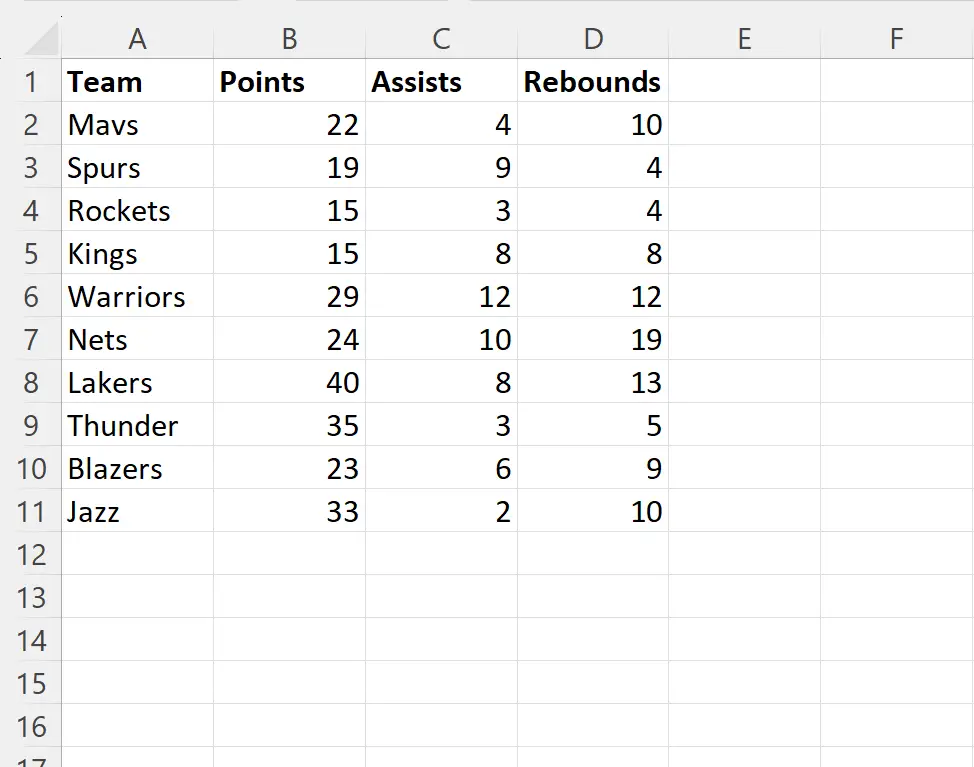
ကော်လံတစ်ခုစီရှိ အရှည်ဆုံးဆဲလ်ကိုပြသရန် ကျွန်ုပ်တို့သည် ကော်လံတစ်ခုစီ၏ အကျယ်ကို A မှ D မှ အလိုအလျောက် ကျယ်ပြန့်စေရန် အလိုအလျောက် ချိန်ညှိလိုသည်ဆိုပါစို့။
ဒါကိုလုပ်ဖို့ အောက်ပါ macro ကို ဖန်တီးနိုင်ပါတယ်။
SubAutoFitColumns ()
Columns(" A:D ").AutoFit
End Sub
ကျွန်ုပ်တို့ ဤ macro ကို run သောအခါတွင်၊ ကျွန်ုပ်တို့သည် အောက်ပါ output ကို ရရှိသည် ။
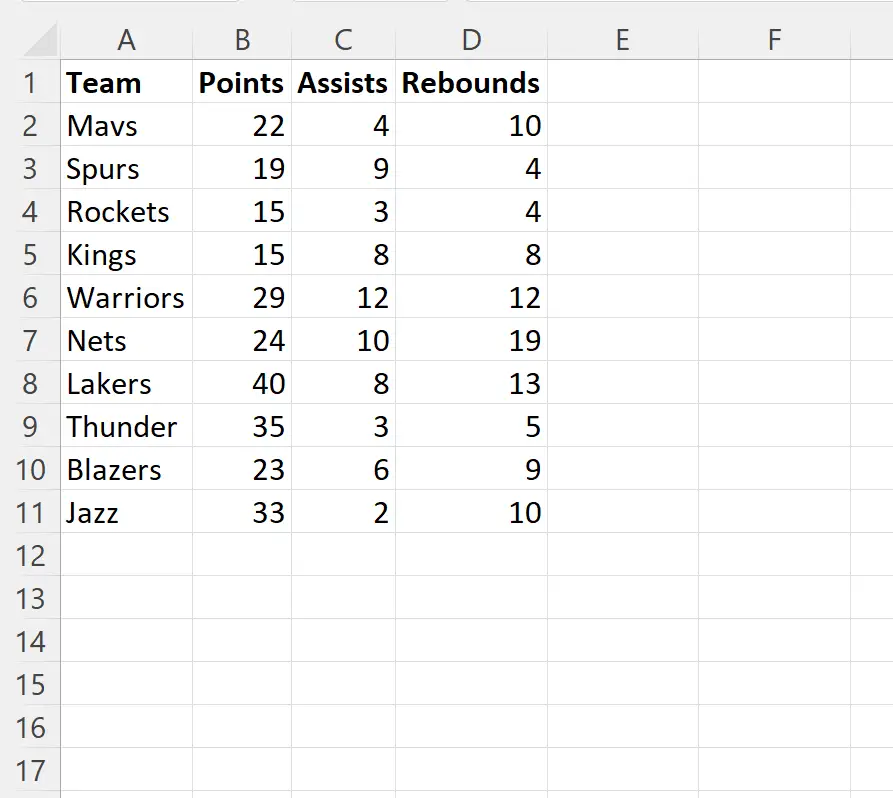
ကော်လံတစ်ခုစီ၏ အကျယ်ကို ကော်လံတစ်ခုစီရှိ အရှည်ဆုံးဆဲလ်ကိုပြသရန် လိုအပ်သလို ကျယ်ပြန့်စေရန် အလိုအလျောက်ချိန်ညှိထားကြောင်း သတိပြုပါ။
သတ်မှတ်ထားသော အလုပ်စာရွက်ရှိ ကော်လံတစ်ခုစီကို အလိုအလျောက် ချိန်ညှိလိုပါက အောက်ပါ syntax ကို သုံးနိုင်သည်-
SubAutoFitColumns ()
ThisWorkbook.Worksheets(" Sheet1 ").Cells.EntireColumn.AutoFit
End Sub
ကော်လံတစ်ခုစီရှိ အရှည်ဆုံးဆဲလ်ကိုပြသရန် Sheet1 ရှိ ကော်လံတစ်ခုစီ၏ အကျယ်ကို ဤအထူးမက်ခရိုသည် အလိုအလျောက်ချိန်ညှိပေးမည်ဖြစ်သည်။
ဒေတာမပါဘဲ ကော်လံအားလုံး၏ အကျယ်သည် မပြောင်းလဲကြောင်း သတိပြုပါ။
မှတ်ချက် – VBA တွင် AutoFit နည်းလမ်း၏ စာရွက်စာတမ်းအပြည့်အစုံကို ဤနေရာတွင် ရှာတွေ့နိုင်ပါသည်။
ထပ်လောင်းအရင်းအမြစ်များ
အောက်ဖော်ပြပါ သင်ခန်းစာများသည် VBA တွင် အခြားဘုံအလုပ်များကို မည်သို့လုပ်ဆောင်ရမည်ကို ရှင်းပြသည်-
VBA- အသုံးပြုထားသော ကော်လံအရေအတွက်ကို ရေတွက်နည်း
VBA- နောက်ဆုံးအသုံးပြုထားသော ကော်လံကို ဘယ်လိုရှာမလဲ။
VBA- ကော်လံများကို ဖျက်နည်း